O Skype não vem instalado por padrão em sistemas operacionais Linux. Neste artigo, você aprenderá como instalar o Skype no Ubuntu 20.04 LTS OS através de uma variedade de métodos. Se você estiver usando uma versão mais antiga do Ubuntu, você pode seguir os mesmos comandos e procedimento para instalar o Skype. Estaremos usando os seguintes métodos:
- Instale o Skype através do software Ubuntu (GUI)
- Instale o Skype via Snap Store (GUI)
- Instale o Skype a partir do site oficial (linha de comando)
Observação: você precisará de privilégios sudo para instalar o pacote do Skype em seu sistema.
Instale o Skype através do software Ubuntu (GUI)
Instalar o Skype através do Ubuntu Software Center é muito fácil. Siga estas etapas simples para instalar o Skype no Ubuntu usando a Central de software:
Abra o centro de software Ubuntu procurando por ele na barra de pesquisa de Atividades.
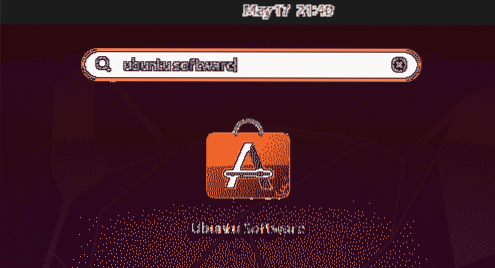
Quando o Ubuntu Software Center abrir, clique no ícone de pesquisa no canto superior esquerdo e digite skype. Na lista de resultados da pesquisa, selecione o aplicativo Skype.
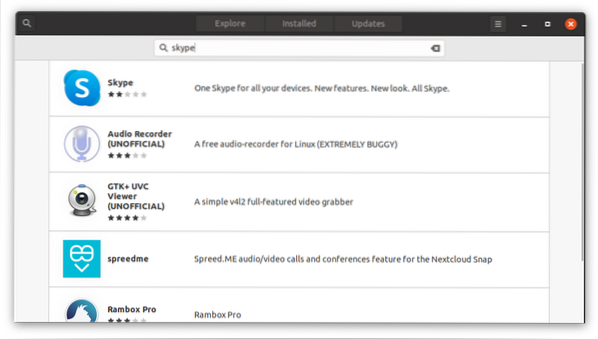
Clique no Instalar botão para iniciar o processo de instalação.
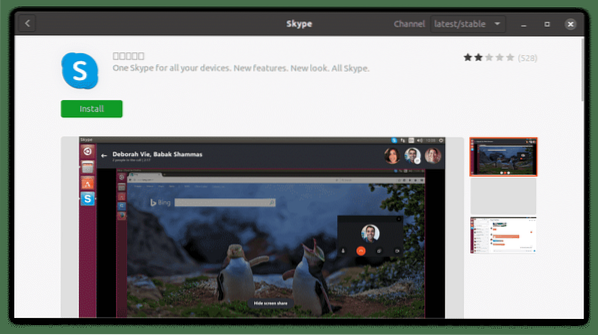
Ao fazer isso, a seguinte caixa de diálogo de autenticação aparecerá. Digite a senha da sua conta de usuário e clique no botão Autenticar botão.
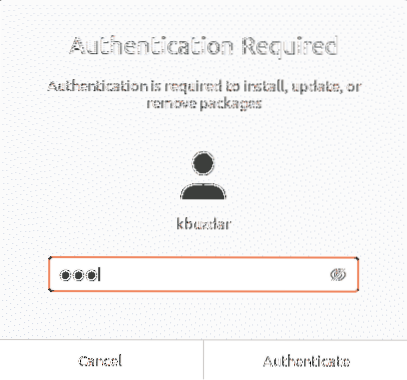
A instalação vai começar agora. Você verá a seguinte janela aparecer, mostrando o andamento do processo de instalação em tempo real.
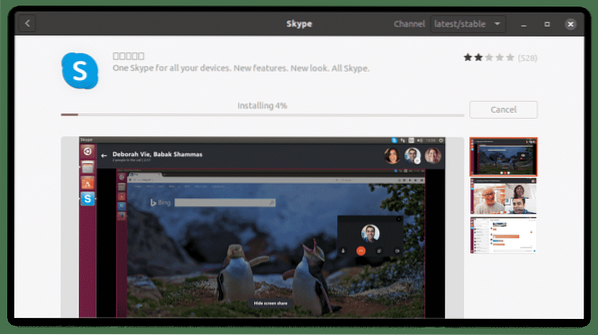
O processo de instalação vai demorar um pouco, dependendo da velocidade da sua internet. Quando terminar, você verá a seguinte exibição, indicando que o Skype agora está instalado em seu sistema.
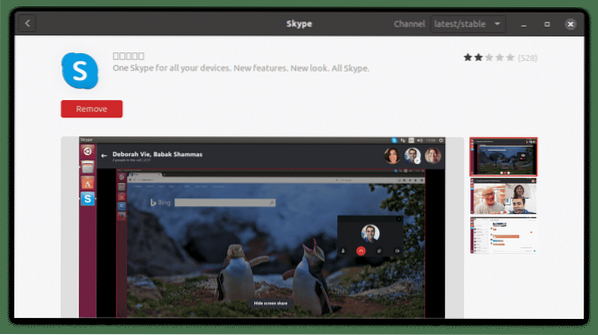
Instale o Skype via pacote Snap (linha de comando)
O Skype também está disponível como um pacote instantâneo. Snap é um aplicativo empacotado com todas as dependências e bibliotecas necessárias. Para instalar qualquer pacote snap, você precisará ter o snap instalado em seu sistema. No Ubuntu 16.04 e posteriores, o snap já está instalado. Caso este pacote esteja faltando em seu sistema, você pode instalá-lo usando o seguinte comando no Terminal:
$ sudo apt install snapdPara instalar o pacote instantâneo do Skype, basta digitar o seguinte comando no Terminal:
$ sudo snap install skype --classic
A saída acima mostra que o aplicativo Skype foi instalado com sucesso no sistema.
Instale o Skype a partir do site oficial (linha de comando)
Neste método, vamos baixar o Skype .pacote deb do site oficial do Skype e instale o programa usando o gerenciador de pacotes Dpkg. Siga as etapas abaixo para baixar e instalar o Skype.
Etapa 1: Baixe o .Pacote deb para Skype
O site oficial do Skype contém pacotes diferentes para distribuições diferentes. Como queremos instalar o Skype no Ubuntu, vamos baixar o .pacote deb.
Para baixar o .pacote deb do Skype no site oficial, use o seguinte comando:
$ wget https: // repo.skype.com / mais recente / skypeforlinux-64.debO pacote baixado através do comando wget será salvo no seu diretório Home.
Etapa 2: Instale o Skype usando o gerenciador de pacotes Dpkg
Nesta etapa, iremos instalar o Skype .pacote deb que baixamos na etapa anterior usando o gerenciador de pacotes Dpkg. Para instalar o Skype .pacote deb, use o comando Dpkg, da seguinte maneira:
$ sudo dpkg -i skypeforlinux-64.deb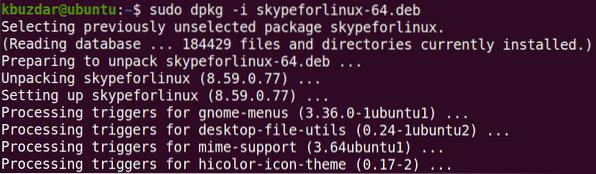
Agora, o Skype será instalado com sucesso em seu sistema.
Inicie o Skype
Para iniciar o Skype, pressione a tecla super no teclado e digite skype. Assim que o ícone do Skype aparecer, clique no ícone para iniciar o programa.
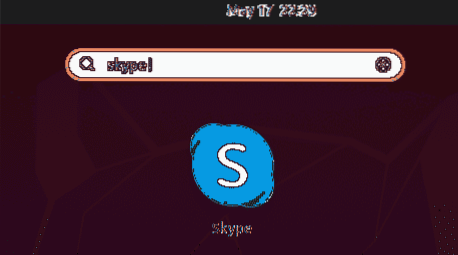
Como alternativa, você pode iniciar o Skype usando o seguinte comando no Terminal:
$ skypeAssim que o Skype for iniciado, você verá a seguinte janela. Clique no Vamos botão e você poderá fazer login ou criar uma nova conta se ainda não tiver uma.
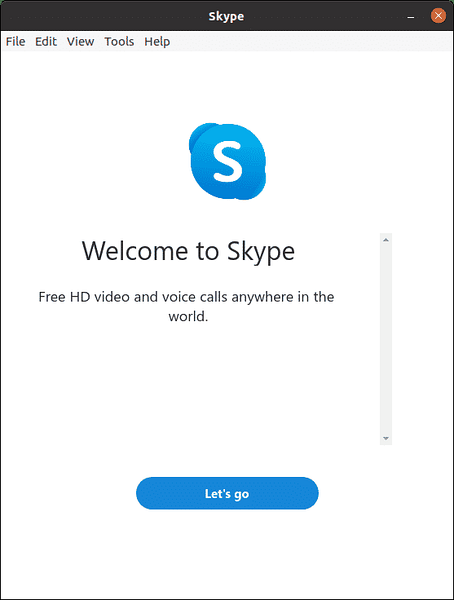
Este artigo explicou como instalar a ferramenta de comunicação mais popular em seu Ubuntu 20.04 Sistema LTS usando a GUI e a linha de comando. Você pode usar qualquer uma dessas maneiras de instalar o programa Skype, com base em suas preferências e facilidade de instalação.
 Phenquestions
Phenquestions


